Programınızı ve görevlerinizi Google Takvim’de tutuyor musunuz? İşte, Google Takvim'i başka bir sekmede açmanıza gerek kalmadan randevularınızı takip etmenizi sağlayacak kullanışlı bir Google Chrome uzantısı.
Google Takvim'i Chrome ile entegre edin
DayHiker, tarayıcınızda programa uymanıza yardımcı olabilecek kullanışlı bir Google Chrome uzantısıdır. Masaüstü uygulamaları genellikle açılır pencereler veya uyarılarla sizi daha kolay bilgilendirebilir, ancak web uygulamaları bilgilerinizi görüntülemek için bunları ziyaret etmenizi gerektirir. DayHiker her ikisinin de en iyisini alır ve Google Takviminizin bir masaüstü uygulaması gibi çalışmasını sağlayabilir.
Başlamak için, Chrome Uzantı Galerisi'nden DayHiker sayfasını açın ( aşağıdaki bağlantı ) ve Yükle'ye tıklayın. Komut isteminde kurmak istediğinizi onaylayın.

Artık Chrome araç çubuğunuzda yeni bir uzantı düğmesi olacak. Google Takviminizi görüntülemek için takvim simgesini tıklayın. Takviminizin görüntülenmesi için Google hesabınızda oturum açmanız gerekir; randevularınızı otomatik olarak göstermiyorsa hesabınızı seçmek için anahtar simgesini tıklayın.
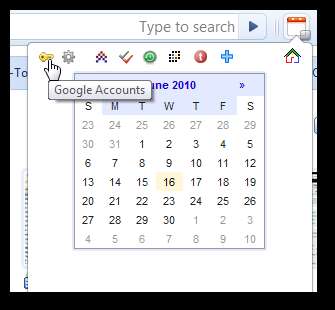
Genel Gmail hesabınız ve bir Google Apps hesabı gibi birden çok Google hesabında oturum açtıysanız, istediğiniz takvimi seçebilir ve Devam et .
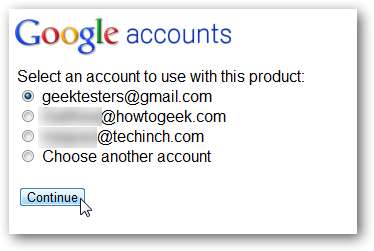
Artık yaklaşan randevularınızı hızlı bir şekilde görebilirsiniz. Yaklaşan etkinliklerinizi görmek için fareyle simgenin üzerine gelin. Veya, bir sonraki randevunuza kadar ne kadar zamanınız olduğunu göstermek için gösterge simgesi renkleri değiştireceğinden, yaklaşan herhangi bir randevu olup olmadığını görmek için ona bir bakın.
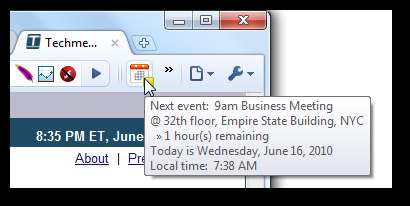
Randevularınız hakkında daha fazla bilgi görmek için simgeye tıklayın.
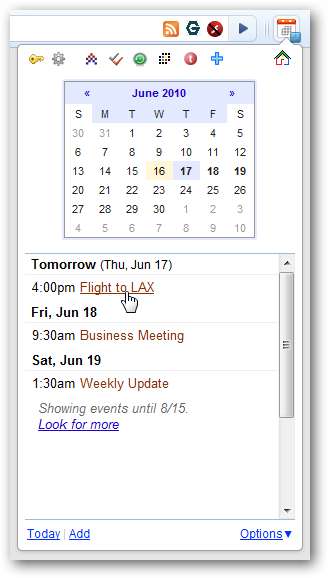
Veya Ekle yeni bir randevu eklemek için bağlantı. Randevu ayrıntılarını düzenlemeniz gerekiyorsa, Detayları düzenle randevu, düzenlemeniz için Google Takvim'de açılacaktır.
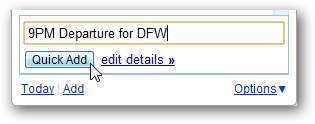
Görevlerinizi Google Takvim'de de görüntüleyebilir ve yönetebilirsiniz. Onay işareti simgesine tıklayın ve ardından görevleri doğrudan uzantı bölmesinden ekleyin veya onaylayın.
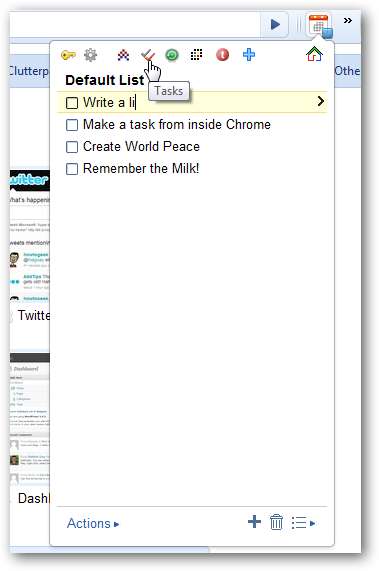
DayHiker'da bir çalar saat de ayarlayabilirsiniz. Yeşil daire simgesine tıklayın ve ardından alarmın kapanma zamanını girin. Garip bir şekilde, yalnızca uzantı bölmesi açık bırakılırsa uyarı verir, bu nedenle tarayıcıda başka herhangi bir yere tıklarsanız veya hatta başka bir programa geçerseniz çalmaz.

DayHiker'ın ayarlarını özelleştirmek istiyorsanız, üzerine sağ tıklayın ve Seçenekler'i seçin veya Chrome Uzantıları sayfasında Seçenekler'i seçin. Burada rozetlerinizi ve DayHiker simgesini özelleştirebilir veya Google Apps Pro takviminiz için özel bir alan adı girebilirsiniz.
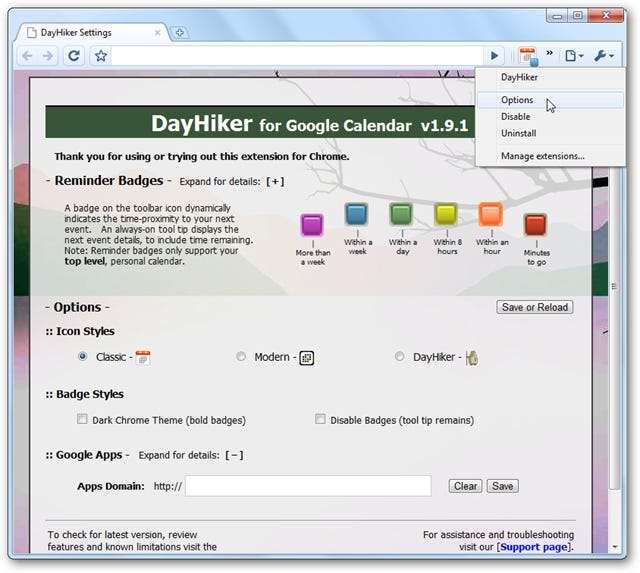
Sonuç
Programınızın üstesinden gelmek için Google Takvim'e güveniyorsanız DayHiker, planınızı korumanıza ve gelecek olanları bilmenize yardımcı olabilir. DayHiker'ın birden fazla takvimi desteklemesini diliyoruz, böylece Google Apps takvimlerimizi kişisel Google Takvimimizle birleştirebilseydik, ancak yine de çok kullanışlı bir araç.
İster sıkı planlanmış bir kişi olun, ister sadece yapılacakları not alıp onları takip etmeyi seviyor olun, bu uzantı, tanıdık Google araçlarıyla bunu verimli bir şekilde yapmanıza yardımcı olacaktır.
Bağlantı







